目录 1、安装JDK1.1 下载JDK1.2 解压JDK1.3 配置profile文件1.4 删除openJDK 2、安装maven2.1 准备maven安装包2.2 解压maven安装包
这里我用的jdk1.8.0_321版本,大家可以从官网下载或从下方网盘下载jdk1.8.0_321版本下载地址: https://pan.baidu.com/s/1N4KUpTyjxpsWiFCZkWecOg提取码: in2p首先创建java文件夹:mkdir /usr/java进入java文件夹: cd /usr/java/上传JDK安装包: rz提示错误:
[root@iZbp1geif6wob8t8yvv02kZ ~]# rz -bash: rz: command not found执行命令:
yum install lrzsz执行安装
解压JDK安装包: tar -zxvf jdk-xxx.tar.gz
[root@localhost usr]# mkdir /usr/java[root@localhost usr]# cd /usr/java/[root@localhost java]# rz[root@localhost java]# tar -zxvf jdk-8u191-linux-x64.tar.gz编辑profile配置文件:vim /etc/profile[root@localhost java]# vim /etc/profile输入i进入编辑模式,在最下面补充配置信息,补充完后按Esc退出编辑模式后,输入:wq进行保存并退出
export JAVA_HOME=/usr/java/jdk1.8.0_191export JRE_HOME=${JAVA_HOME}/jreexport CLASSPATH=.:${JAVA_HOME}/lib:${JRE_HOME}/lib:$CLASSPATHexport JAVA_PATH=${JAVA_HOME}/bin:${JRE_HOME}/binexport PATH=$PATH:${JAVA_PATH}如下图所示:
配置文件生效: source /etc/profile查看JDK版本信息: java -version[root@localhost java]# source /etc/profile[root@localhost java]# java -versionopenjdk version "1.8.0_262"OpenJDK Runtime Environment (build 1.8.0_262-b10)OpenJDK 64-Bit Server VM (build 25.262-b10, mixed mode)[root@localhost java]# 注意: 有多少版本删除多少rpm -qa|grep javarpm -e --nodeps java-1.8.0-openjdk-headless-1.8.0.181-7.b13.el7.x86_64[root@localhost java]# rpm -qa|grep javajava-1.7.0-openjdk-headless-1.7.0.261-2.6.22.2.el7_8.x86_64python-javapackages-3.4.1-11.el7.noarchtzdata-java-2020a-1.el7.noarchjava-1.8.0-openjdk-headless-1.8.0.262.b10-1.el7.x86_64java-1.8.0-openjdk-1.8.0.262.b10-1.el7.x86_64javapackages-tools-3.4.1-11.el7.noarchjava-1.7.0-openjdk-1.7.0.261-2.6.22.2.el7_8.x86_64[root@localhost java]# rpm -e --nodeps java-1.7.0-openjdk-headless-1.7.0.261-2.6.22.2.el7_8.x86_64[root@localhost java]# rpm -e --nodeps Python-javapackages-3.4.1-11.el7.noarch[root@localhost java]# rpm -e --nodeps tzdata-java-2020a-1.el7.noarch[root@localhost java]# rpm -e --nodeps java-1.8.0-openjdk-headless-1.8.0.262.b10-1.el7.x86_64[root@localhost java]# rpm -e --nodeps java-1.8.0-openjdk-1.8.0.262.b10-1.el7.x86_64[root@localhost java]# rpm -e --nodeps javapackages-tools-3.4.1-11.el7.noarch[root@localhost java]# rpm -e --nodeps java-1.7.0-openjdk-1.7.0.261-2.6.22.2.el7_8.x86_64这里我用的apache-maven-3.1.1版本,大家可以从官网下载或从下方网盘下载apache-maven-3.1.1版本下载地址: Https://pan.baidu.com/s/1V7bzL0LdrA58gja2cgvnlg提取码: e4hv首先创建maven文件夹:mkdir /usr/maven进入maven文件夹: cd /usr/maven/上传maven安装包: rz解压maven安装包:tar -zxvf apache-maven-3.1.1-bin.tar.gz[root@localhost usr]# mkdir /usr/maven[root@localhost usr]# cd /usr/maven/[root@localhost maven]# rz[root@localhost maven]# tar -zxvf apache-maven-3.1.1-bin.tar.gz编辑profile配置文件:vim /etc/profile[root@localhost java]# vim /etc/profile输入i进入编辑模式,在最下面补充配置信息,补充完后按Esc退出编辑模式后,输入:wq进行保存并退出
export M2_HOME=/usr/maven/apache-maven-3.1.1export PATH=$PATH:$JAVA_HOME/bin:$M2_HOME/bin如下图所示: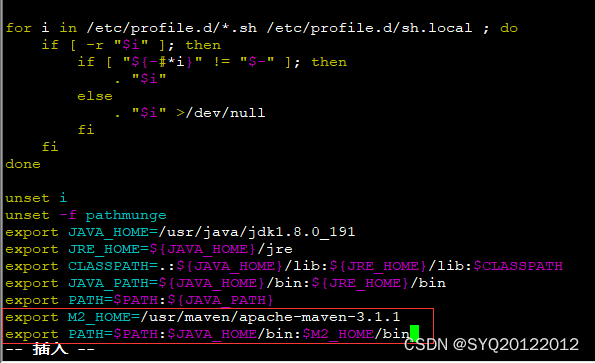
配置文件生效: source /etc/profile查看maven版本信息: mvn -v[root@localhost maven]# source /etc/profile[root@localhost maven]# mvn -vApache Maven 3.1.1 (0728685237757ffbf44136acec0402957f723D9a; 2013-09-17 23:22:22+0800)Maven home: /usr/maven/apache-maven-3.1.1Java version: 1.8.0_191, vendor: oracle CorporationJava home: /usr/java/jdk1.8.0_191/jreDefault locale: zh_CN, platfORM encoding: UTF-8OS name: "linux", version: "3.10.0-1160.el7.x86_64", arch: "amd64", family: "unix"[root@localhost maven]# 进入maven配置文件conf文件夹:cd /usr/maven/apache-maven-3.1.1/conf/上传准备好的setting配置文件: rz[root@localhost maven]# cd /usr/maven/apache-maven-3.1.1/conf/[root@localhost conf]# rz这里我用的git-2.17.0版本,大家可以从官网下载或从下方网盘下载git-2.17.0版本下载地址: https://pan.baidu.com/s/1hE8Yq08ClntNNCr4FIVkKg提取码: g0n0首先安装源码所需要的依赖: yum install curl-devel expat-devel gettext-devel openssl-devel zlib-devel GCc perl-ExtUtils-MakeMaker删除旧版本:yum remove git创建git文件夹:mkdir /usr/git进入git文件夹: cd /usr/git/上传git安装包: rz解压git安装包:tar -zxvf git-2.17.0.tar.gz[root@localhost usr]# yum install curl-devel expat-devel gettext-devel openssl-devel zlib-devel gcc perl-ExtUtils-MakeMaker[root@localhost usr]# yum remove git[root@localhost usr]# mkdir /usr/git[root@localhost usr]# cd /usr/git/[root@localhost git]# rz[root@localhost git]# tar -zxvf git-2.17.0.tar.gz进入git目录: cd /usr/git/git-2.17.0编译: make prefix=/usr/local/git all安装: make prefix=/usr/local/git install[root@localhost git]# cd /usr/git/git-2.17.0[root@localhost git-2.17.0]# make prefix=/usr/local/git all[root@localhost git-2.17.0]# make prefix=/usr/local/git install编辑profile配置文件:vim /etc/profile[root@localhost java]# vim /etc/profile输入i进入编辑模式,在最下面补充配置信息,补充完后按Esc退出编辑模式后,输入:wq进行保存并退出
export PATH="/usr/local/git/bin:$PATH"如下图所示: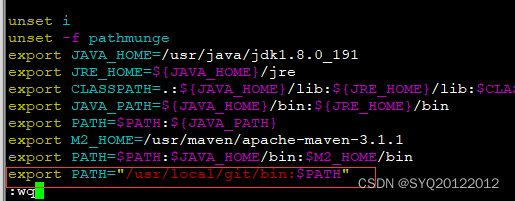
配置文件生效: source /etc/profile查看git版本信息: git --version[root@localhost git-2.17.0]# source /etc/profile[root@localhost git-2.17.0]# git --versiongit version 2.17.0[root@localhost git-2.17.0]# 从远程获取redis安装包: wget http://download.redis.io/releases/redis-4.0.8.tar.gz[root@localhost soft]# wget http://download.redis.io/releases/redis-4.0.8.tar.gz解压:tar -zxvf redis-4.0.8.tar.gz安装tcl wget http://downloads.sourceforge.net/tcl/tcl8.6.1-src.tar.gz tar xzvf tcl8.6.1-src.tar.gz -C /usr/local/ cd /usr/local/tcl8.6.1/unix/ ./configure make make install编译和安装redis:解压redis安装包:tar -zxvf redis-4.0.8.tar.gz将解压文件移动到redis目录:mv /root/soft/redis-4.0.8 /usr/local/redis cd /usr/local/redis make cd src make install prefix=/usr/local/redis[root@localhost redis]# wget http://downloads.sourceforge.net/tcl/tcl8.6.1-src.tar.gz[root@localhost redis]# tar xzvf tcl8.6.1-src.tar.gz -C /usr/local/[root@localhost redis]# cd /usr/local/tcl8.6.1/unix/[root@localhost unix]# ./configure[root@localhost unix]# make[root@localhost unix]# make install[root@localhost unix]# cd /root/soft[root@localhost soft]# tar -zxvf redis-4.0.8.tar.gz[root@localhost soft]# mv /root/soft/redis-4.0.8 /usr/local/redis[root@localhost soft]# cd /usr/local/redis/[root@localhost soft]# make[root@localhost soft]# cd src[root@localhost src]# make install prefix=/usr/local/rediscd /usr/local/redisvim redis.conf(建议通过下载redis.conf文件修改后再上传)找到daemonize no改为yes找到appendonly no改为yes找到bind 127.0.0.1 注释掉 # bind 127.0.0.1找到requirepass 解除注释并设置密码root[root@localhost unix]# cd /usr/local/redis/redis-4.0.8/[root@localhost redis-4.0.8]# vim redis.conf如下图所示:




cd /usr/local/redis/src./redis-server ../redis.confcd /usr/local/redis/src./redis-cli -a root shutdown连接redis服务:redis-cli --raw注意:如果命令后面不加"--raw"会导致获取中文乱码[root@localhost src]# ./redis-cli127.0.0.1:6379> auth root127.0.0.1:6379> set runoob "菜鸟教穧¨‹"OK127.0.0.1:6379> get runoob"\xe8\x8f\x9c\xe9\xb8\x9f\xe6\x95\x99\xe7\xa8\xe7\xa8\x8b"[root@localhost src]# ./redis-cli --raw127.0.0.1:6379> auth rootOK127.0.0.1:6379> set aa "菜鸟教程"OK127.0.0.1:6379> get aa菜鸟教程127.0.0.1:6379> 验证:set name zhangsan提示认证失败,这时需要输入密码:格式: auth passWord重新验证:set name zhangsanget name[root@localhost src]# redis-cli127.0.0.1:6379> set name zhangsan(error) NOAUTH Authentication required.127.0.0.1:6379> auth rootOK127.0.0.1:6379> set name zhangsanOK127.0.0.1:6379> get name"zhangsan"127.0.0.1:6379>创建nginx文件夹:cd /usr/local/ mkdir nginx cd nginx上传nginx安装包:这里我用的nginx-1.13.7版本,大家可以从官网下载或从下方网盘下载: nginx-1.13.7版本网盘下载地址: https://pan.baidu.com/s/1Kzk5hg7Nbo3AdtEvyAQazw 提取码: 68r1[root@localhost ~]# mkdir /usr/local/nginx[root@localhost ~]# cd /usr/local/nginx/[root@localhost ~]# rz[root@localhost nginx]# ll总用量 968-rw-r--r--. 1 root root 990836 11月 21 2017 nginx-1.13.7.tar.gz[root@localhost nginx]# 云安装依赖:yum -y install gcc zlib zlib-devel pcre-devel openssl openssl-devel[root@localhost nginx]# yum -y install gcc zlib zlib-devel pcre-devel openssl openssl-develtar -zxvf nginx-1.13.7.tar.gzcd nginx-1.13.7./configuremakemake install[root@localhost nginx]# tar -zxvf nginx-1.13.7.tar.gz[root@localhost nginx]# cd nginx-1.13.7[root@localhost nginx]# ./configure[root@localhost nginx]# make[root@localhost nginx]# make install修改:vim /usr/local/nginx/conf/nginx.conf补充下方信息: location / { root /root/build/WEB/dist/; index index.html index.htm; }[root@localhost nginx-1.13.7]# vim /usr/local/nginx/conf/nginx.conf如下图:
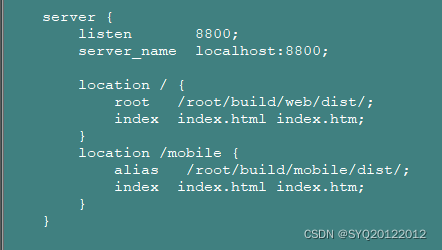
cd /usr/local/nginx/sbin./nginx -c /usr/local/nginx/conf/nginx.confcd /usr/local/nginx/sbin./nginx -s stopcd /usr/local/nginx/sbin./nginx -s reloadyum -y install make gcc gcc-c++ kernel-devel m4 ncurses-devel openssl-develyum -y install epel-releaseyum -y install socat下载erlang安装包(网盘下载):网盘地址: https://pan.baidu.com/s/1ZR2KMpX8OdgD3rDO_tVQeA提取码: osty安装: rpm -ivh erlang-19.0.4-1.el7.Centos.x86_64.rpm下载RabbitMQ安装包:下载方式一(云下载):https://GitHub.com/rabbitmq/rabbitmq-server/releases/tag/v3.7.7下载方式二(网盘下载):网盘地址: https://pan.baidu.com/s/1uQt_E1B8NEbz4Hafsw9ybg提取码: r3rl这里用的版本是:rabbitmq-server-3.6.10-1.el7.noarch.rpmrpm -ivh --nodeps rabbitmq-server-3.6.10-1.el7.noarch.rpm ----添加下面的代码到配置文件(vim /etc/profile)中
export PATH=$PATH:/usr/lib/rabbitmq/bin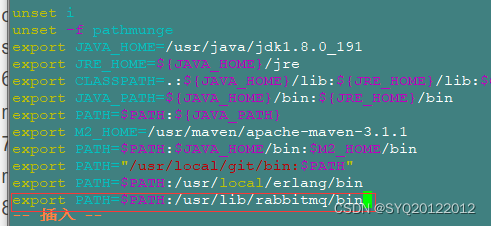
//执行下面的命令刷新配置:source /etc/profilecd /var/chgrp rabbitmq run/ -Rchown rabbitmq run/ -Rln -s /usr/local/erlang/bin/erl /usr/bin/erlchown -R rabbitmq:rabbitmq /var/lib/rabbitmq/mnesia/service rabbitmq-server start注意出现如下问题解决方式: 1. 如果执行"chgrp rabbitmq run/ -R"时出现该问题: chgrp: 无法访问"run/user/1000/gvfs": 权限不够则执行: umount /run/user/1000/gvfsrm -rf /run/user/1000/gvfs原因是: 官方说这是一个bug——bug#615848. 原因是FUSE文件系统和权限不配的问题,全局搜索时碰到它就会退出报错。顺带跑到目录/run/user/1000/下面查看了下权限,发现出了第一位是d表示gvfs是个目录外,其他表示权限的9位全部是问号。2. 如果执行"service rabbitmq-server start"时,出现:Redirecting to /bin/systemctl start rabbitmq-server.service Job for rabbitmq-server.service failed because the control process exited with error code. See "systemctl status rabbitmq-server.service" and "journalctl -xe" for details.则执行: journalctl -xe 下令进一步查看问题rabbitmq-plugins enable rabbitmq_managementrabbitmqctl add_user admin admin123rabbitmqctl set_user_tags admin administratorrabbitmqctl set_permissions -p / admin '.*' '.*' '.*'http://{IP}:15672/注意:打开防火墙,开放端口开放linux系统端口
systemctl start firewalldfirewall-cmd --zone=public --add-port=8087/tcp --permanentfirewall-cmd --reload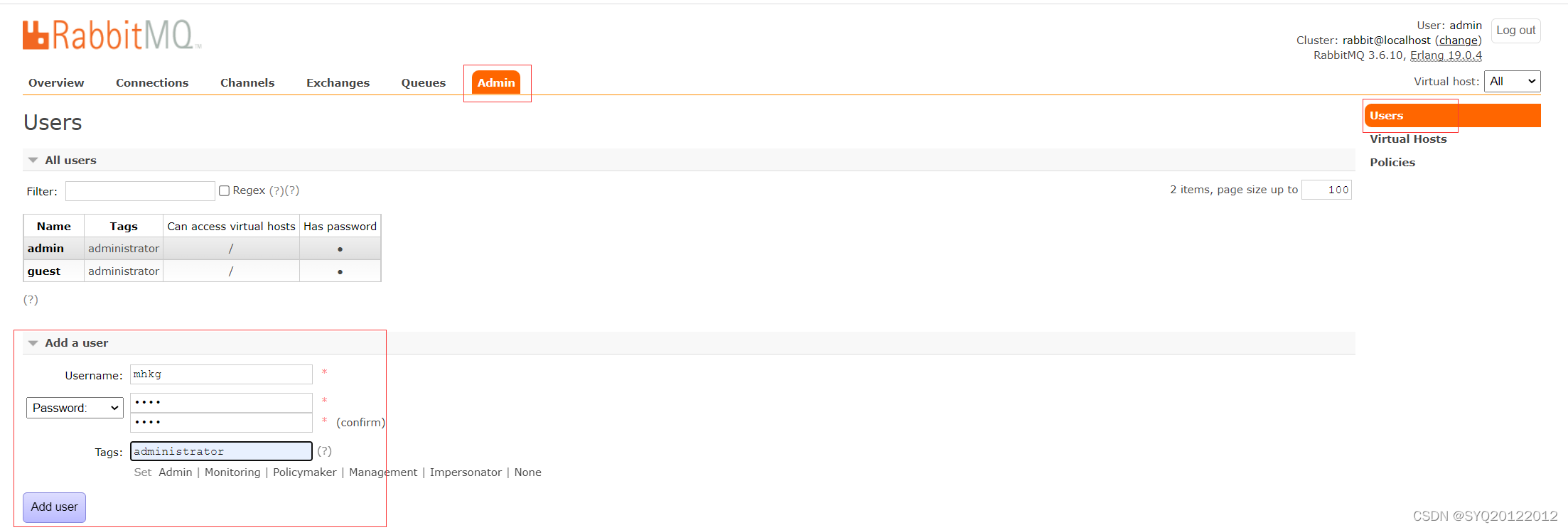
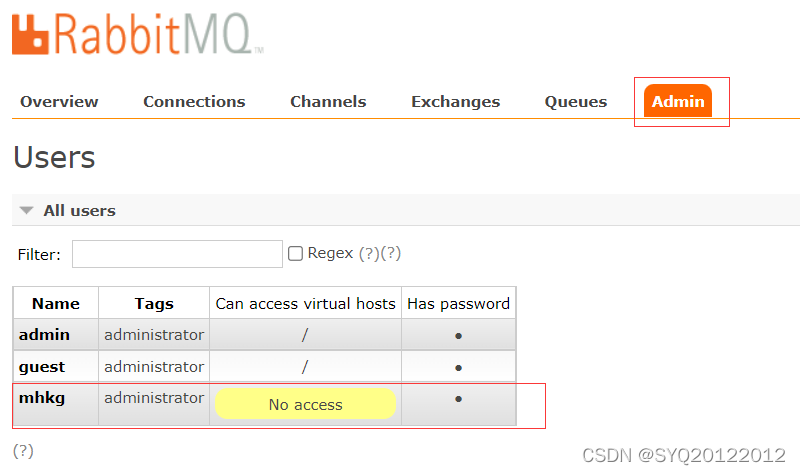
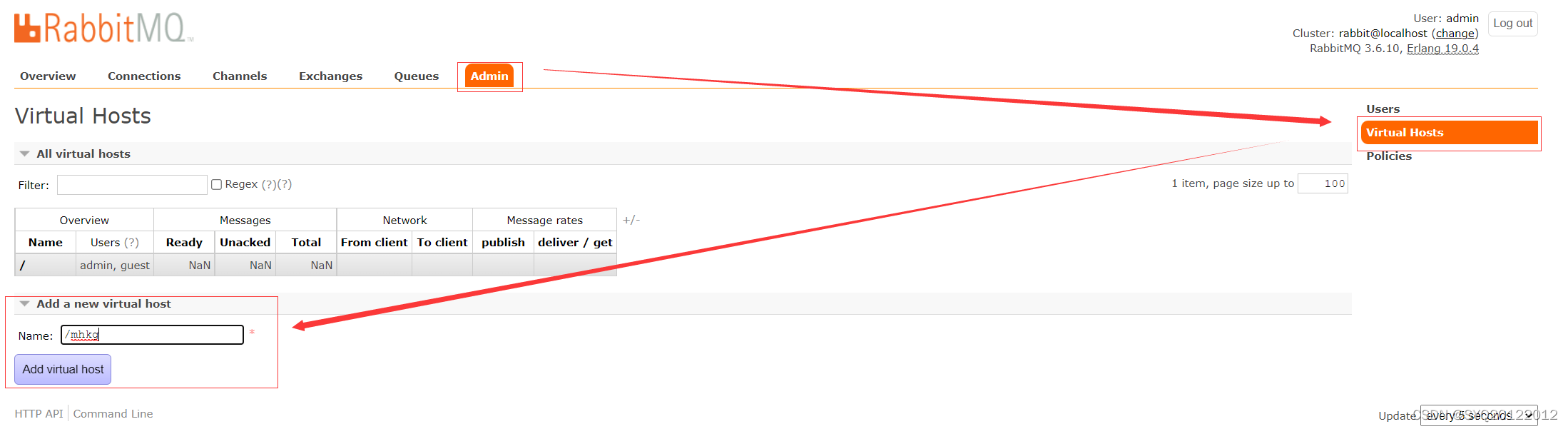
对用户进行授权,点击需要授权的/mhkg
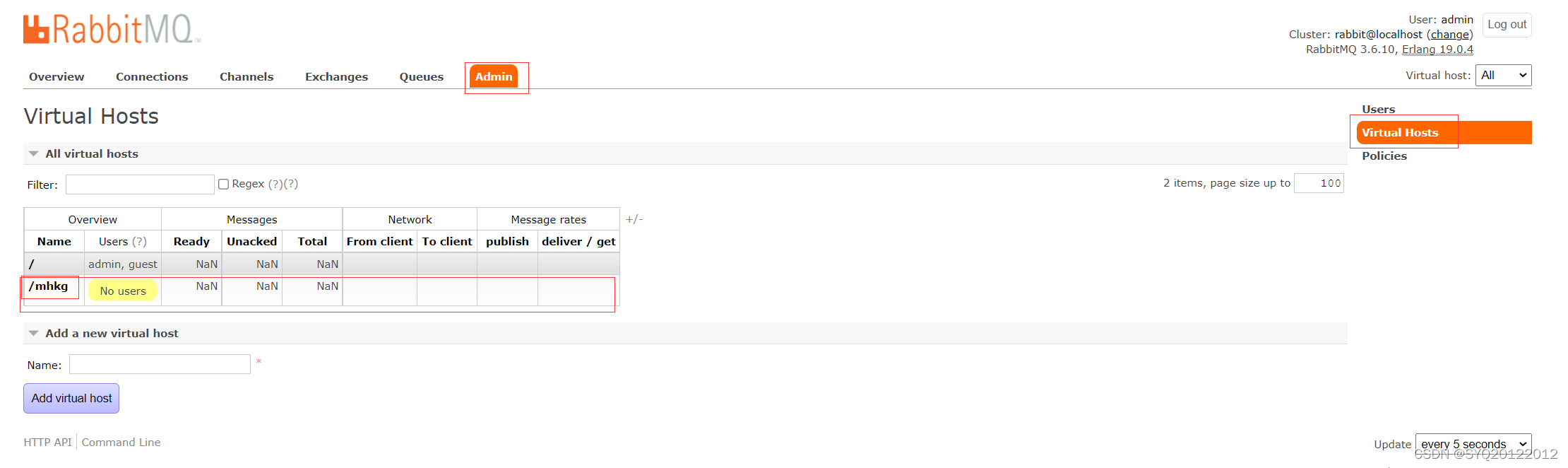
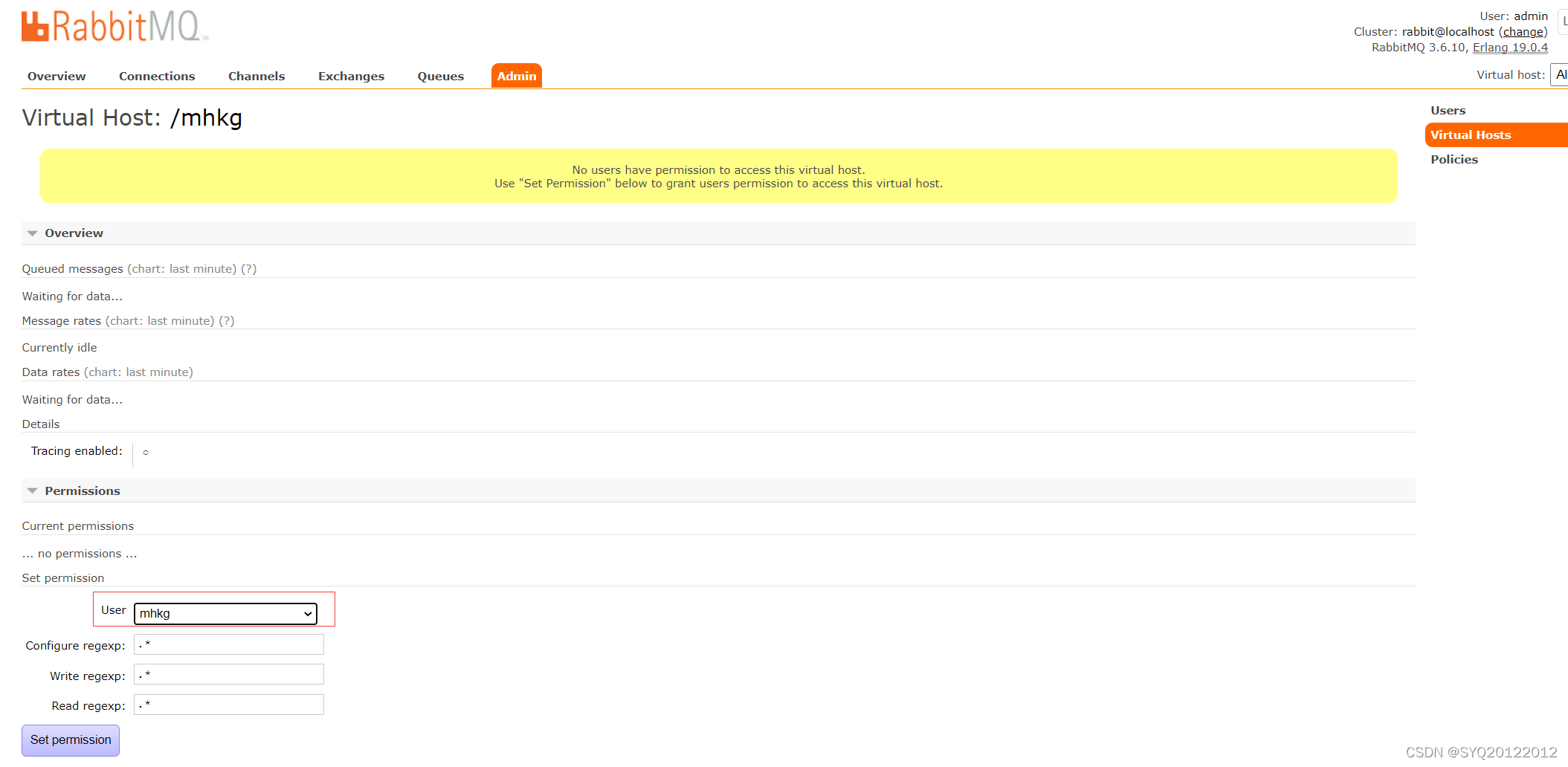
授权成功
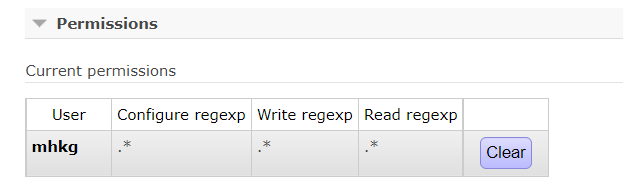

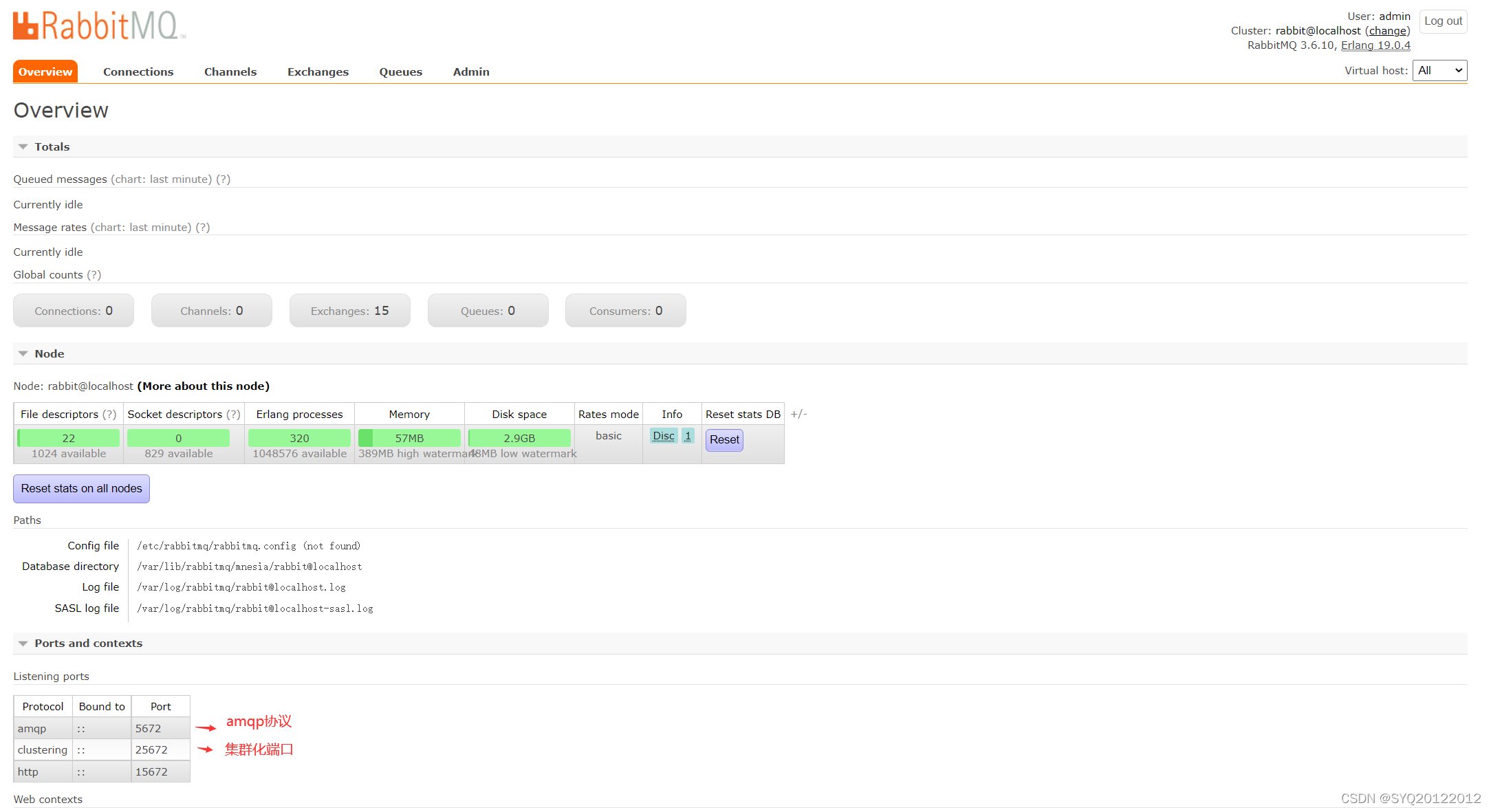
mq连接使用信息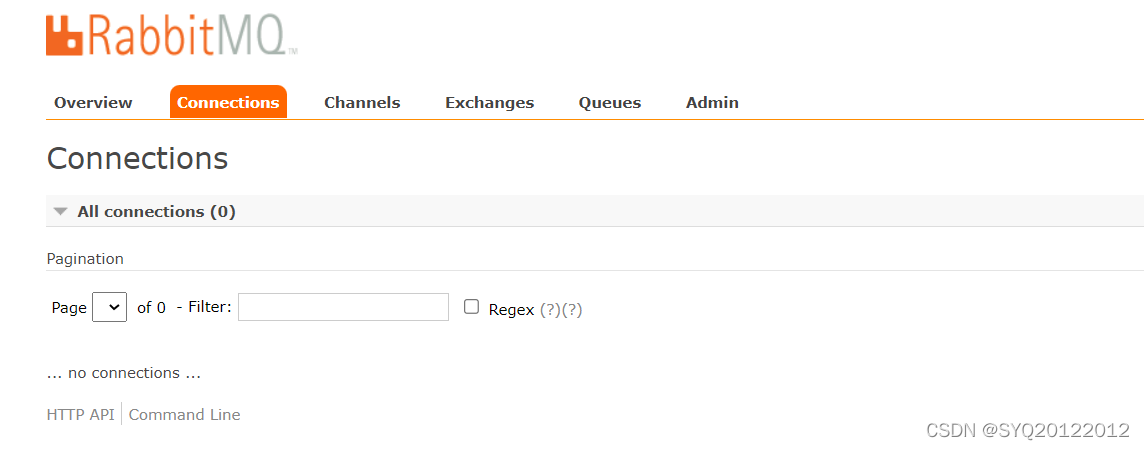
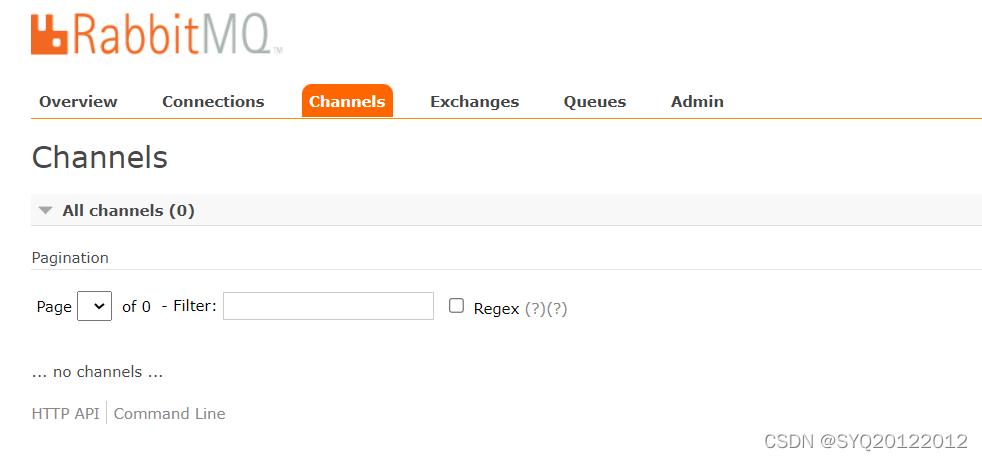
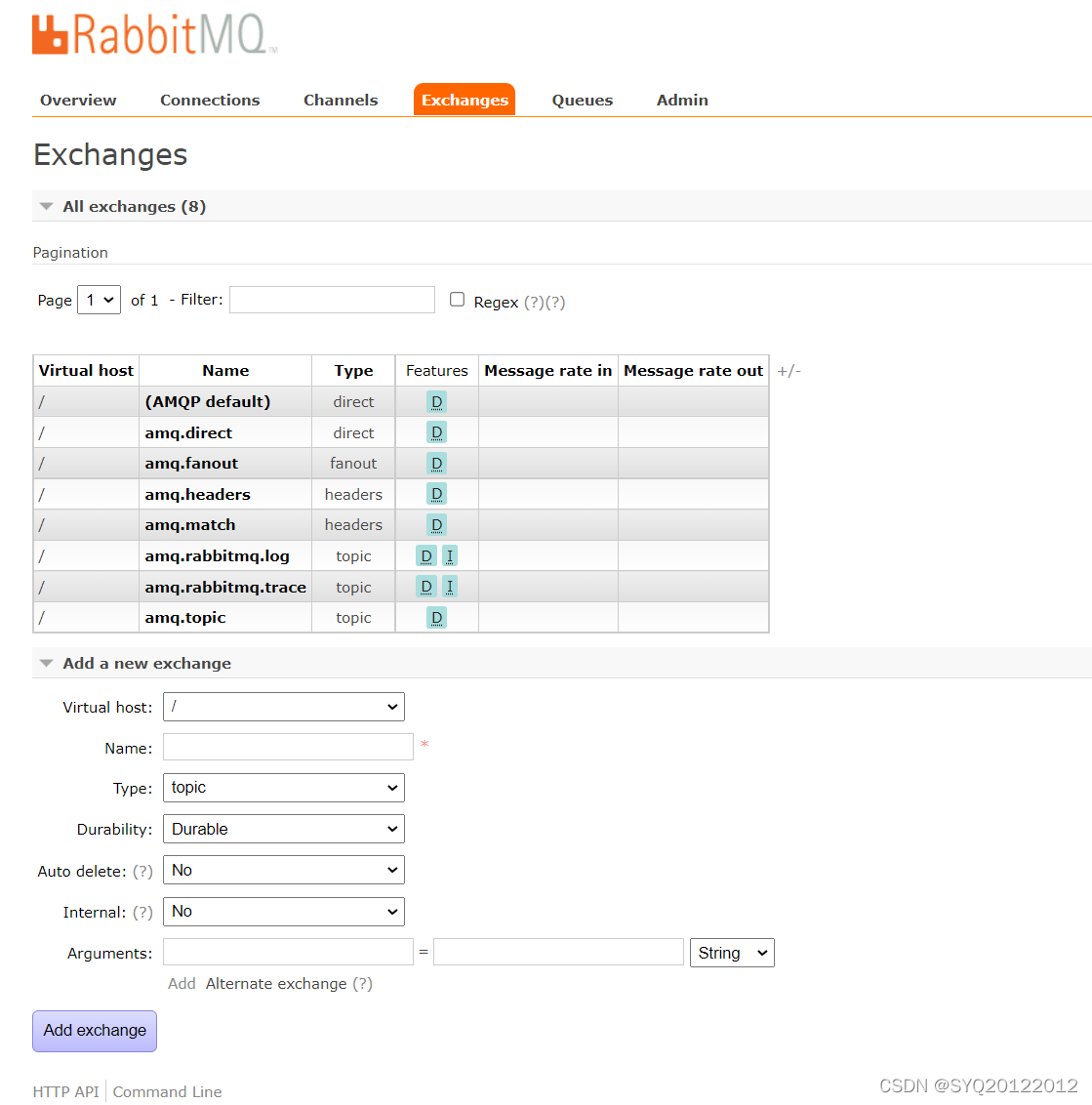
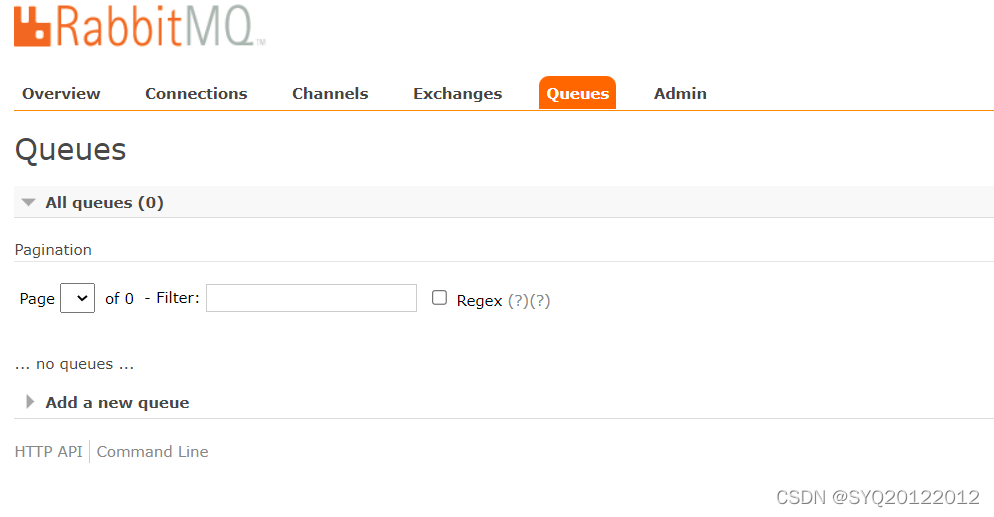
重启rabbitmq服务通过两个命令来实现:
rabbitmqctl stop :停止rabbitmqrabbitmq-server restart : 重启rabbitmqwget https://dev.mysql.com/get/Downloads/Mysql-5.7/mysql-5.7.26-linux-glibc2.12-x86_64.tar.gztar -zxvf mysql-5.7.26-linux-glibc2.12-x86_64.tar.gzmv mysql-5.7.26-linux-glibc2.12-x86_64 /usr/local/mysqlgroupadd mysqluseradd -r -g mysql mysqlmkdir -p /data/mysqlchown mysql:mysql -R /data/mysqlmkdir -p /home/data/mysqlchown mysql:mysql -R /home/data/mysqlvim /etc/my.cnf"[mysqld]bind-address=0.0.0.0port=3306user=mysqlbasedir=/usr/local/mysqldatadir=/home/data/mysqlSocket=/home/data/mysql/mysql.socksymbolic-links=0lower_case_table_names = 1[mysqld_safe]log-error=/home/data/mysql/mariadb.logpid-file=/home/data/mysql/mariadb.pidcharacter_set_server=utf8mb4symbolic-links=0explicit_defaults_for_timestamp=true!includedir /etc/my.cnf.d"如下如所示:
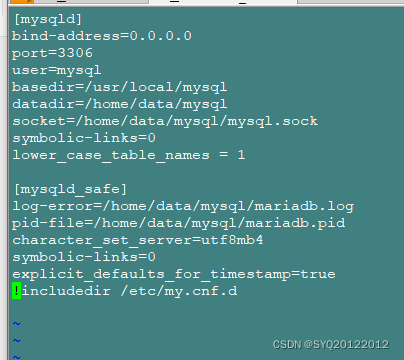
rpm -qa|grep libaio yum install libaio-devel.x86_64cd /usr/local/mysql/bin/./mysqld --defaults-file=/etc/my.cnf --basedir=/usr/local/mysql/ --datadir=/home/data/mysql --user=mysql --initialize//这里一定要保持好初始化的密码,在这个命令执行完毕之后, 会有一个 [Note] A temporary password is generated for root@localhost: geM=Zb5uwffR 其中geM=Zb5uwffR就是初始化密码,千万不要忘记cp /usr/local/mysql/support-files/mysql.server /etc/init.d/mysqlservice mysql startps -ef|grep mysql //查看进程cd /usr/local/mysql/binln -s /home/data/mysql/mysql.sock /tmp/mysql.sock./mysql -u root -p//需要输入密码:geM=Zb5uwffRSET PASSWORD = PASSWORD('GqUoAnGm0bo=');ALTER USER 'root'@'localhost' PASSWORD EXPIRE NEVER;FLUSH PRIVILEGES;use mysqlupdate user set host = '%' where user = 'root'; #使root能再任何host访问FLUSH PRIVILEGES;wget https://nodejs.org/dist/v12.16.3/node-v12.16.3-linux-x64.tar.gztar -zxvf node-v12.16.3-linux-x64.tar.gz -C /usr/local/cd /usr/local/mv node-v12.16.3-linux-x64/ nodejsln -s /usr/local/nodejs/bin/node /usr/local/binln -s /usr/local/nodejs/bin/npm /usr/local/binnpm install --unsafe-permmkdir ~/.npm-globalnpm config set prefix '~/.npm-global'export PATH=~/.npm-global/bin:$PATHnpm config set reGIStry https://registry.npm.taobao.orgsource ~/.profile安装cnpmcd /usr/local/mkdir openoffice将openoffice的安装包Apache_OpenOffice_4.1.0_Linux_x86-64_install-rpm_zh-CN.tar上传到该目录下面解压 tar -zxvf Apache_OpenOffice_4.1.0_Linux_x86-64_install-rpm_zh-CN.tarcd /usr/local/openoffice/zh-cn/RPMS yum localinstall *.rpm cd desktop-integrationrpm -ivh openoffice4.1-redhat-menus-4.1-9764.noarch.rpm默认会安装在/opt目录下。启动服务1、/opt/openoffice4/program/soffice -headless -accept="socket,host=127.0.0.1,port=8100;urp;" -nofirststartwizard 临时启动2、nohup /opt/openoffice4/program/soffice -headless -accept="socket,host=127.0.0.1,port=8100;urp;" -nofirststartwizard & 后台启动可能报错:no suitable windowing system found, exiting 执行如下命令:yum groupinstall "X Window System"netstat -lnp |grep 8100 或者 ps -ef |grep soffice安装中文字体cd /usr/share/fonts创建一个中文文件夹,并进入 mkdir chinese cd chinese复制windos字体到linux:通过xshell,复制粘贴到chinese里面给字体赋予权限并进行一下操作: chmod 755 *.TTF chmod 755 *.TTC mkfontscale (如果提示 mkfontscale: command not found,需自行安装 # yum install mkfontscale) mkfontdir fc-cache -fv(如果提示 fc-cache: command not found,则需要安装# yum install fontconfig ) 然后中文乱码就解决了,不需要重启linux。npm install -g cnpm --registry=https://registry.npm.taobao.orgln -s /root/.npm-global/bin/cnpm /usr/local/binsystemctl start firewalldfirewall-cmd --zone=public --add-port=8087/tcp --permanentfirewall-cmd --reloadapplication.yml开发环境配置文件application-prod.yml生产环境配置文件注意: 将生产环境配置文件中的服务地址都改为对应生产环境服务地址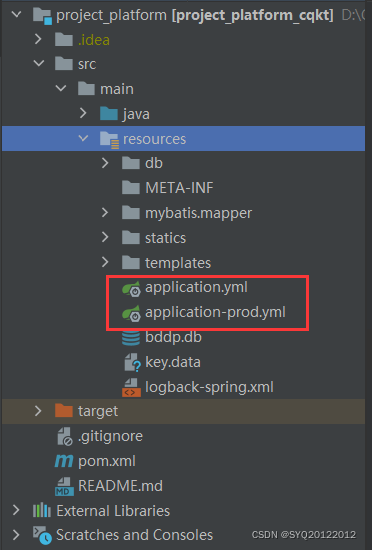
将master开发分支POM文件中"1.0.0-SNAPSHOT" 改为 "1.0.0-RELEASE"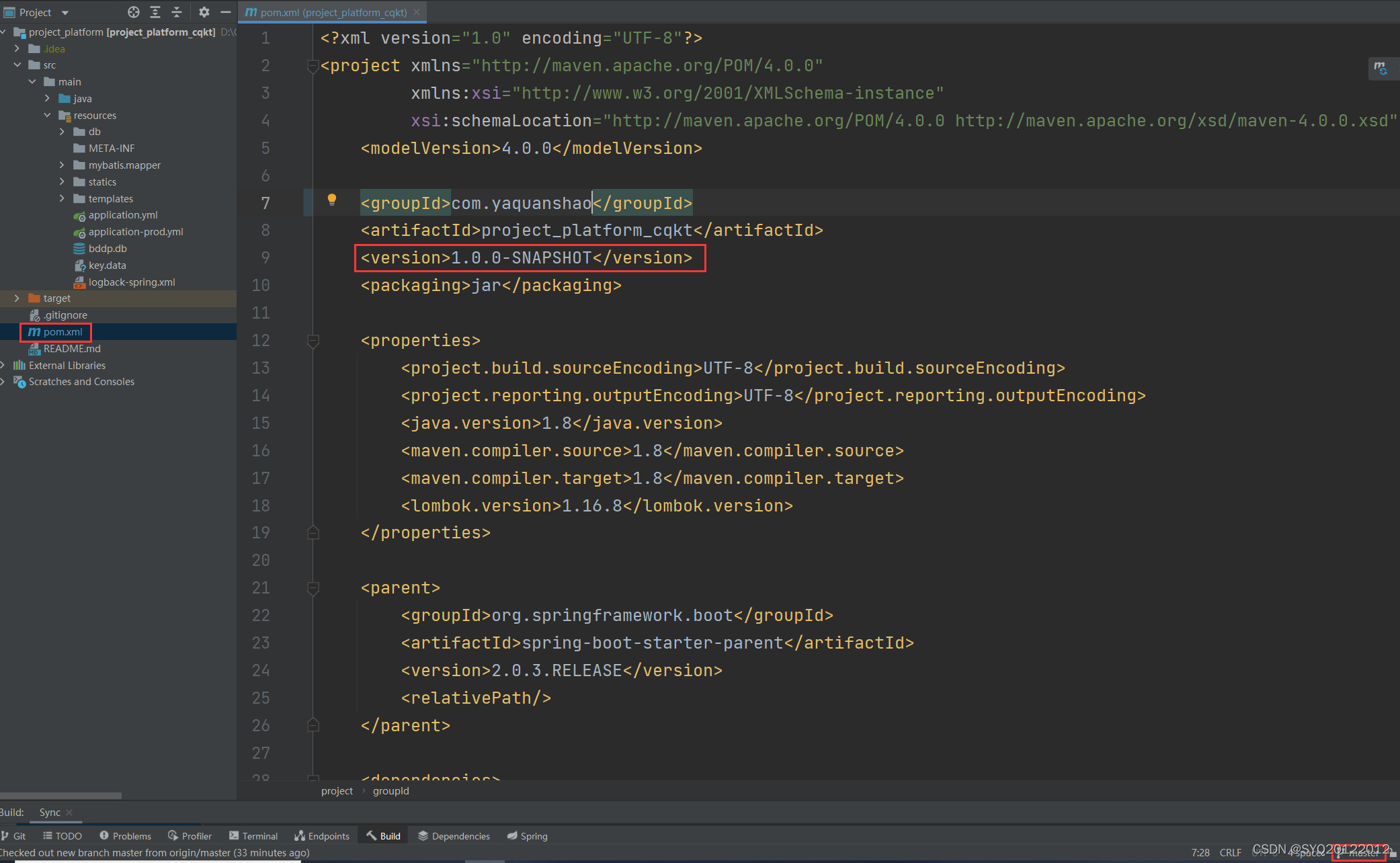
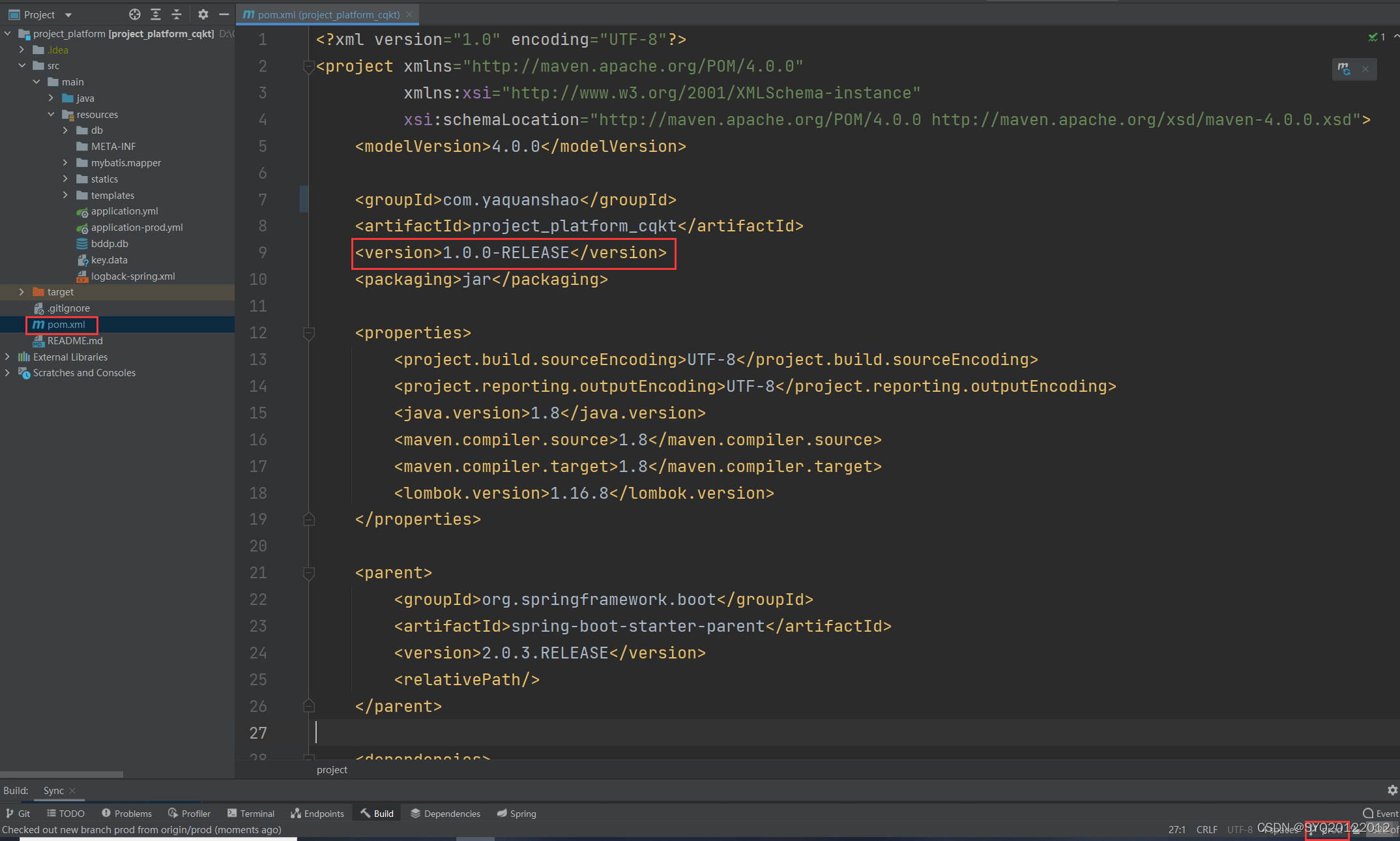
创建prod生产分支并提交
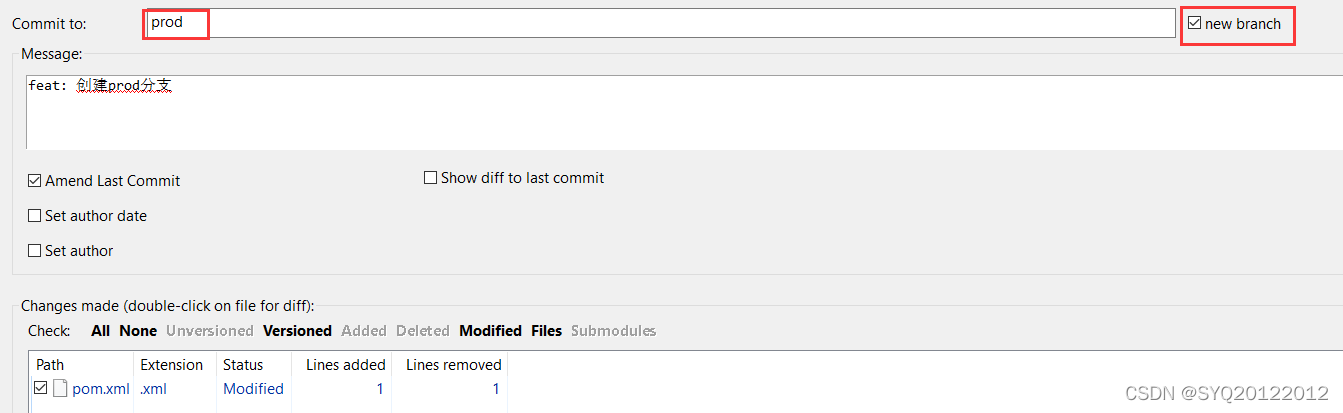
创建打包脚本文件: build-platform.sh[root@localhost cqkt_build]# touch build-platform.sh 编辑 build-platform.sh脚本文件:
[root@localhost cqkt_build]# vim build-platform.sh 进入build-platform.sh脚本文件后输入"i"进入编辑模式echo '*********************build platform start**********************'cd ~/cqkt_codes/project_platformgit fetchgit checkout $1git pull origin $1mvn clean installcd targetPROCESS=`ps -ef|grep project_platform_cqkt-1.0.0-RELEASE.jar |grep -v grep|grep -v PPID|awk '{ print $2}'`for i in $PROCESSdo echo "Kill the $1 process [ $i ]" kill -9 $idonerm -rf ~/cqkt_build/project_platform_cqkt-1.0.0-RELEASE.jarcp project_platform_cqkt-1.0.0-RELEASE.jar ~/cqkt_build/cd ~/cqkt_build/nohup java -jar -XX:MetaspaceSize=256m -XX:MaxMetaspaceSize=256m -Xms1024m -Xmx1024m -Xmn512m -Xss256k -XX:SurvivorRatio=8 -XX:+UseConcMarkSweepGC project_platform_cqkt-1.0.0-RELEASE.jar --spring.profiles.active=prod > nohup/platform.out &echo '**********************build platform end ************************'编辑完后按"Esc"退出编辑模式,再输入":wq"后回车进行保存和退出这样生产环境打包脚本文件build-platform.sh就准备好了发包测试:
[root@localhost cqkt_build]# sh build-platform.sh prod*********************build platform start**********************已经位于 'prod'您的分支与上游分支 'origin/prod' 一致。来自 https://e.coding.net/coder12345/project_cqkt/project_platform * branch prod -> FETCH_HEAD已经是最新的。[INFO] Scanning for projects...[INFO] [INFO] -------------------------------------------------------------------------------------------------------------------------------------------------------[INFO] ------------------------------------------------------------------------[INFO] BUILD SUCCESS[INFO] ------------------------------------------------------------------------[INFO] Total time: 44.601s[INFO] Finished at: Thu Apr 21 16:12:46 CST 2022[INFO] Final Memory: 72M/473M[INFO] ------------------------------------------------------------------------Kill the prod process [ 17568 ]**********************build platform end ************************打包成功,通过日志查看发包详情,配置信息是按照生产环境配置文件"application-prod.yml"加载的,生产环境打包配置成功
2022-04-21 16:14:04,086 INFO (CachinGoperationNameGenerator.java:40)- Generating unique operation named: createTemplateProcessUsingPOST_12022-04-21 16:14:04,116 INFO (CachingOperationNameGenerator.java:40)- Generating unique operation named: nodeConnectUsingGET_12022-04-21 16:14:04,122 INFO (CachingOperationNameGenerator.java:40)- Generating unique operation named: queryPrevAllNodesUsingGET_12022-04-21 16:14:04,298 INFO (Jdk14Logger.java:87)- Attempting to connect to: 127.0.0.1:56722022-04-21 16:14:04,477 INFO (Jdk14Logger.java:87)- Created new connection: connectionFactory#62bf65d4:0/SimpleConnection@dfcda3 [delegate=amqp://cqkt@127.0.0.1:5672//cqkt, localPort= 52632]2022-04-21 16:14:04,715 INFO (Jdk14Logger.java:87)- No TaskScheduler/ScheduledExecutorService bean found for scheduled processing2022-04-21 16:14:04,752 INFO (DirectJDKLog.java:180)- Starting ProtocolHandler ["http-NIO-8906"]2022-04-21 16:14:04,758 INFO (DirectJDKLog.java:180)- Using a shared selector for servlet write/read2022-04-21 16:14:04,944 INFO (Jdk14Logger.java:87)- Tomcat started on port(s): 8906 (http) with context path ''2022-04-21 16:14:04,948 INFO (Jdk14Logger.java:87)- Started PlatFormApplication in 76.875 seconds (JVM running for 78.177)2022-04-21 16:14:05,159 INFO (HikariDataSource.java:110)- HikariPool-1 - Starting...2022-04-21 16:14:05,995 INFO (HikariDataSource.java:123)- HikariPool-1 - Start completed.2022-04-21 16:14:06,023 INFO (SqlLogInterceptor.java:58)- Execute SQL : SELECT id,tx_time,icon,up_op,type,version,up_time,password,tx_op,sts,readonly,driver,usr,name,model,addr FROM data_source2022-04-21 16:14:06,063 INFO (SqlLogInterceptor.java:67)- cost time 42ms2022-04-21 16:14:06,158 INFO (CommandLineRunnerImpl.java:30)- *********************************************项目启动完成************************************************来源地址:https://blog.csdn.net/SYQ20122012/article/details/124345024
--结束END--
本文标题: Linux服务器服务搭建及项目部署超详细教程
本文链接: https://www.lsjlt.com/news/422672.html(转载时请注明来源链接)
有问题或投稿请发送至: 邮箱/279061341@qq.com QQ/279061341
下载Word文档到电脑,方便收藏和打印~
2024-03-01
2024-03-01
2024-03-01
2024-03-01
2024-03-01
2024-02-29
2024-02-29
2024-02-29
2024-02-29
2024-02-29
回答
回答
回答
回答
回答
回答
回答
回答
回答
回答
0